H5P
Cet article est en construction: un auteur est en train de le modifier.
En principe, le ou les auteurs en question devraient bientôt présenter une meilleure version.
Introduction
H5P est un plugin pour les plateformes pédagogiques (Angl. Learning Management System) qui permet au système de créer du contenu interactif comme des vidéos interactives, des jeux, des quiz etc. H5P facilite la création, le partage et la réutilisation de contenus et d'applications HTML5 (interopérabilité).
Selon Wikipédia, “ H5P - abréviation de HTML5 Package - est un logiciel libre (licence MIT) de création de contenu interactif, basé sur HTML5 et JavaScript. Il est développé depuis 2014. H5P comporte un éditeur de contenu intuitif qui permet de générer aisément des contenus interactifs bien que l'interface soit uniquement en langue anglaise. Les contenus créés peuvent être utilisés en ligne directement sur le site, téléchargés pour être transmis ou intégrés dans une autre plateforme H5P. H5P peut être interfacé dans Drupal, Moodle et WordPress3. Les utilisateurs acceptent que le contenu créé le soit sous licence Creative commons attribution 4.0 international (CC BY 4.0).”, consulté le 21 Avril 2020.
Intégration de H5P et mise à jour
Types d'intégration H5P
Il y a 3 types d'intégration de H5p :
- Lien direct ou intégration à partir de H5P.com
- Intégration à travers la norme IMS LTI (Learning Tools Interoperability (LTI) (option payante). Cette norme permet de communiquer avec un système externe depuis le LMS que vous utilisez sans que les utilisateurs n'aient besoin d'une nouvelle authentification. tout en faisant remonter des informations vers le LMS.
- Intégration en tant que plugin dans les plateformes pédagogiques comme Moodle, Drupal ou WordPress (gratuit).
Ces différentes installations sont documentées dans la documentation officielle concernant l'intégration de H5P. Elles traitent aussi de l'intégration des différents types de contenus interactifs et de leurs mises à jour. A TECFA, nous avons l'installation du plugin H5P sur notre TecfaMoodle.
Mise à jour H5P dans Moodle
Dans Moodle, H5P est composé d'un ensemble de librairies Javascript permettant de créer les différents contenus interactifs. (à faire) Voir https://docs.moodle.org/3x/fr/H5P#Consid.C3.A9rations_techniques_pour_les_administrateurs
Insérer un contenu interactif H5p dans Moodle
Pour insérer un contenu interactif H5P, ajoutez d'abord une activité H5P dans Moodle (cf. image ci-dessous)
- Activer le mode édition
- Ajouter une activité ou une ressource
- Sélectionner Contenu interactif H5P

Utilisation de base
Une fois l'activité créée, vous avez deux possibilités (cf. image ci-dessous) : créer un contenu interactif (Ajouter une activité) ou importer un contenu interactif H5P (Téléverser)

Pour créer un nouveau contenu, commencez par sélectionner une activité parmi les 41 proposés dans la liste. Vous avez deux options : cliquer sur détails pour avoir un descriptif de l'activité ou cliquer pour sur obtenir pour installer et utiliser ce contenu.
Voici par exemple avec le contenu "paires d'images". En cliquant sur obtenir, il est possible d'avoir accès à une démonstration et d'installer ce type de contenu.
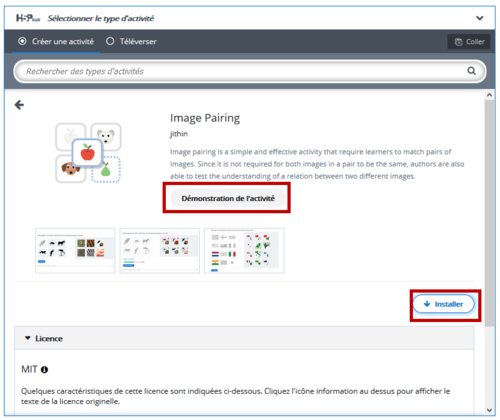
Une fois cliqué sur installer, cliquer ensuite sur Utiliser pour avoir accès à l'interface vous permettant de designer votre activité

Créer un nouveau contenu
Pour l'exemple, nous avons choisi "image pairing" (paires d'images) pour faire une illustration des champs pouvant être paramétrés et remplis.
Vous noterez au passage que l'interface est quasiment exclusivement en anglais sauf quelques termes qui ont été traduit en français. Cependant, il est possible de modifier les instructions faites aux apprenants en français de telle sorte que ceci soit transparent pour eux en remplissant les instructions (surlignés en jaune ci-dessous) mais aussi en remplaçant les éléments de l'interface (voir plus loin).
Dans l'exemple ci-dessous, vous devez remplir différents champs :
- Titre
- Métadonnées
- Description de la tâche (Task description)
- Texte alternatif pour les images (Alternative Text for images) pour que l'outil soit accessible à toute personne.
A ce stade et pour cet exemple, vous avez la possibilité d'accéder à l'exemple 'image pairing' de la documentation officielle.
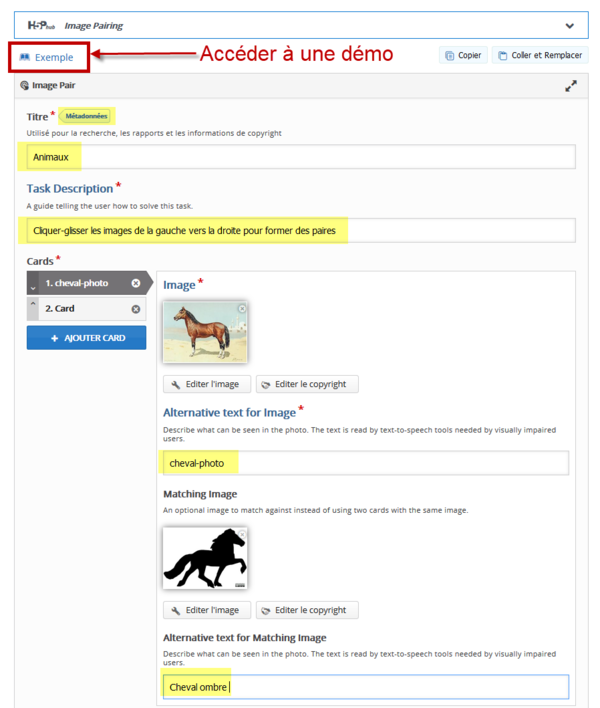
Dans la même fenêtre un peu plus bas, vous avez accès à deux types de paramétrages pour cet exemple :
- Définition du comportement de l'activité i.e l'apprenant a t'il le droit de refaire une tentative ?
- Options et texte. Ces paramètres vous permettent de personnaliser les boutons et le feedback envoyés aux étudiants (voir plus loin). Par exemple, traduire en français le bouton "check" comme dans l'exemple ci dessous.

Enfin, pour les métadonnées, vous pouvez (devez) remplir un certain nombre d'éléments utilisés dans les langages de modélisation pédagogique pour faciliter la recherche, l'indexation et la réutilisation des contenus d'apprentissages.
Dans l'activité, il suffit de cliquer sur métadonnées à côté de titre pour ouvrir la fenêtre permettant de renseigner les métadonnées (cf. ci-dessous). Dans cette fenêtre, vous devez renseigner un les éléments et notamment choisir la licence. A ce propos, attention au travail que vous réutilisez dans le cadre notamment d'une licence libre. Vous devez remettre cette licence mais aussi indiquer les modifications que vous avez réalisez sur l'oeuvre dans le journal des modifications .

Exporter un contenu
Importer un contenu existant
Types de contenus
H5P permet d'insérer plusieurs types de contenus interactifs, il en existe au total 41 que l'on peut classifier en plusieurs catégories
Résultats
(a faire) https://h5p.org/documentation/for-authors/analyzing-results-and-answers
- Communication avec Moodle ?
Liens
- Tutoriels
- Technique
- Moodle Docs